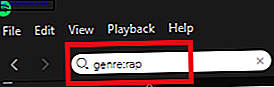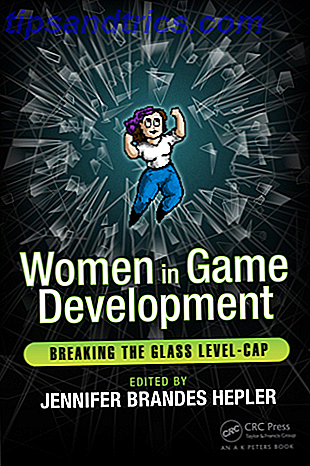Uma das piores partes do uso de um computador é o quão inconscientemente repetitivo ele pode ser: pesquisando centenas de pastas para aquele arquivo, ou digitando o mesmo bit de texto dia após dia, ou limpando e organizando mil arquivos diferentes…
Podemos acabar perdendo muitas horas dessa maneira. Felizmente, não estamos sozinhos!
Outros sofreram tanto quanto nós, se não mais, e alguns até se esforçaram muito para criar ferramentas que facilitassem essas dores - depois liberaram-nas de graça. Ao adicionar alguns desses utilitários ao seu arsenal, você poderá recuperar o tempo que teria sido perdido para a repetição manual.
1. Pesquisar ou substituir texto em muitos arquivos
Você já precisou encontrar um determinado arquivo de texto ou documento contendo uma palavra ou frase específica, mas não conseguiu localizá-lo? Você pensou que sabia onde o colocava, mas não está lá e está certo de que não o apagou.
É quando você precisa do grepWin . É inspirado na ferramenta grep encontrada em sistemas Unix, que permite pesquisar diretórios inteiros em busca de arquivos baseados em conteúdo de texto. Mas o grep é uma ferramenta de linha de comando, que não funciona bem com usuários do Windows. Felizmente, o grepWin é uma ferramenta GUI.
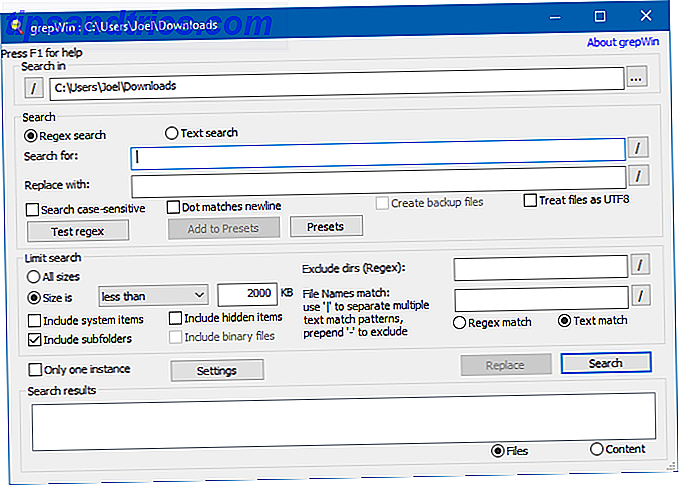
Você perde um pouco de flexibilidade ao lidar com opções de GUI, mas não muito. Eu acho muito mais fácil de manusear em geral e os resultados são mais claros para navegar. Note que o grepWin só funciona no Windows Vista e posterior.
Download: grepWin
2. Digite o mesmo texto repetidamente
Se você está respondendo a e-mails, digitando relatórios, preenchendo formulários ou mesmo programando, há certas frases (ou até frases) que você pode digitar centenas de vezes por dia. Que perda de tempo, certo? O que é expansão de texto e como ela pode ajudar você a economizar tempo? O que é expansão de texto e como ela pode ajudar você a economizar tempo? Se você pudesse economizar até mesmo uma pequena fração do tempo que você gasta digitando, você pode economizar horas do seu tempo toda semana. É exatamente para isso que a expansão de texto é. consulte Mais informação
Um expansor de texto como o PhraseExpress pode realmente ser útil para isso. A expansão de texto é simples: você digita algumas letras, pressiona a tecla que você designou para expansão, e magicamente se expande para qualquer frase completa que você tenha configurado (por exemplo, lki poderia expandir e eu vou ver e voltar para você!

O PhraseExpress começa com um teste de 30 dias da versão profissional e depois se transforma na versão freeware. Ambas as versões são idênticas, a única exceção é que a versão freeware só pode ser usada para atividades que não geram receita e não envolvem ambientes cliente-servidor.
Download: PhraseExpress
3. Renomear arquivos em massa
Imagine que você acumulou 10 anos de recibos digitais e demonstrações financeiras de dezenas de diferentes serviços e instituições. Que bagunça! A pior parte não é ficar tudo organizado, a pior parte é renomear todos esses arquivos Como lote renomear e excluir arquivos em massa no Windows Como em lote Renomear e excluir arquivos em massa no Windows Você está puxando seu cabelo sobre como lote renomear ou excluir centenas ou milhares de arquivos? As chances são de que alguém já está careca e descobriu. Nós mostramos-lhe todos os truques. Leia mais de uma forma que torne a organização possível.
A menos que você tenha o Bulk Rename Utility, uma ferramenta gratuita para uso pessoal que permite renomear arquivos (e pastas) em massa usando regras e filtros flexíveis. Você pode substituir e / ou incrementar números, inserir texto e / ou registros de data e hora, lidar recursivamente com subpastas infinitas e muito mais.

Dois recursos que gostaria de destacar incluem renomear arquivos de fotos usando dados EXIF e renomear arquivos de música usando tags ID3. Você pode visualizar uma prévia antes de renomear para saber sempre o que obterá antes de executar.
Download: Utilitário de renomeação em massa
4. Edite ou remova tags ID3 de música em massa
Com a abundância atual de serviços de streaming de música, a maioria das pessoas passou do download de músicas para o streaming de música - mas nem todo mundo. Talvez você tenha considerado os prós e contras do streaming versus o download e decidiu que os arquivos digitais locais são melhores para as suas necessidades. Se assim for, o gerenciamento de música pode ser um fardo 4 Ferramentas fantásticas para gerenciar sua coleção maciça de MP3 Gerenciamento de biblioteca de música pode ser uma experiência totalmente frustrante, especialmente se você tiver anos de músicas desorganizadas esperando para serem classificadas e rotulado corretamente. A má administração da biblioteca de música voltará e te morderá mais tarde ... Leia Mais.
Eu só transmito músicas hoje em dia, e estou tão feliz que eu não tenha mais que editar dezenas de tags ID3 toda vez que eu baixar um novo álbum. Mas se ainda é você, então fique feliz por ferramentas como ID3 Remover (para remover todas as tags ID3 de vários arquivos) e MP3tag (para editar tags ID3 em vários arquivos de uma só vez).

Download: Removedor ID3
Download: MP3tag
5. Converter formatos de arquivo de mídia em massa
Nós cobrimos as ferramentas do conversor de mídia antes do Guia Mega para Ferramentas de Conversão de Arquivos de Mídia no Windows O Guia Mega para Ferramentas de Conversão de Arquivos de Mídia no Windows Quer saber como converter melhor esse arquivo de mídia? Este é o seu guia fora da selva de arquivos de mídia. Nós compilamos as ferramentas de conversão de arquivos de mídia mais relevantes e mostramos como usá-las. Leia mais, incluindo ferramentas separadas para converter imagens, áudio e vídeo. Mas há uma ferramenta bacana que pode lidar com todos os três tipos de mídia e converter entre dezenas dos formatos mais populares da atualidade.
As conversões de mídia podem levar muito tempo, especialmente se você precisar converter regularmente arquivos de filmes grandes ou álbuns de música inteiros. Mas com o Format Factory, você pode converter em massa todos os tipos de arquivos de mídia e não precisa ter três ou mais ferramentas diferentes instaladas apenas para lidar com diferentes tipos de mídia.

Mas uma palavra de aviso! Format Factory vem com bundleware, então preste muita atenção ao instalá-lo. Não desmarque nenhuma caixa de seleção que se pareça com uma oferta especial e recuse quaisquer termos que não sejam especificamente para o Format Factory.
Download: Fábrica de Formatos
6. Desinstale muitos aplicativos ao mesmo tempo
Eu nunca passo mais que alguns dias sem testar um novo software, e alguns dias envolvem testes de vários aplicativos diferentes. Instalar todo o software é uma dor, mas desinstalar tudo é ainda pior. É por isso que confio em métodos para desinstalar aplicativos em massa Como instalar e desinstalar programas do Windows em massa Como instalar e desinstalar programas do Windows em massa Um instalador ou desinstalador em massa pode economizar muito tempo. Lembre-se da última vez que você configurou um novo computador? Vamos ensinar-lhe como fazer essas tarefas num piscar de olhos. Consulte Mais informação .
A melhor ferramenta que encontrei até agora é o Bulk Crap Uninstaller . Ele verifica todo o sistema, encontra todos os softwares instalados e permite marcar uma caixa de seleção ao lado de todos os que você deseja remover. Ele também suporta “desinstalação silenciosa”, que lida com todas as remoções sem precisar de nenhuma entrada sua.

O que é legal nessa ferramenta é que ela também identifica instalações órfãs - aplicativos que foram “removidos” no passado e não são mais exibidos como instalados no Windows 10, mas ainda permanecem em seu sistema de alguma forma.
Download: Desinstalador de lixo em massa
7. Repita as teclas e os cliques do mouse
Em algum momento, você pode precisar repetir as mesmas teclas exatas ou os mesmos cliques exatos do mouse repetidas vezes. Na verdade, existem muitas maneiras de fazer isso, mas uma das ferramentas mais simples e fáceis é Do It Again .
Depois de iniciar o aplicativo, você pode criar diferentes "tarefas" em que cada tarefa é uma sequência de pressionamentos de teclas, ações do mouse ou ambos. Para começar a gravar uma nova tarefa, clique em Criar uma nova tarefa . Quando terminar, pressione Scroll Lock e dê um nome a ele. Depois que a tarefa é feita, você pode configurá-la para repetir e com que frequência.

O Do It Again foi criado para o Windows XP, mas ainda funciona para o Windows 10, desde que você o execute como Administrador. Tenha em atenção que ouvirá música na primeira vez que for lançada. Você pode desativá-lo no menu em Opções> Reproduzir música de inicialização .
Download: Faça Novamente
Outras maneiras de automatizar tarefas no Windows
Se você não quiser usar ferramentas de terceiros, poderá sempre usar o aplicativo interno do Agendador de Tarefas do Windows para criar tarefas agendáveis e que podem ser repetidas. Para saber mais, confira esses exemplos de tarefas automatizadas com o Windows Tarefas chatas que você pode automatizar com o Agendador de Tarefas do Windows Seu tempo é muito valioso para ser desperdiçado com tarefas repetitivas. Vamos mostrar como automatizar e agendar tarefas. Também temos ótimos exemplos. Consulte Mais informação .
Se você quiser ser realmente avançado e técnico, poderá criar scripts de automação usando uma ferramenta de terceiros chamada AutoHotkey . O AutoHotkey pode controlar as ações de teclas e mouse, entre outras coisas, e pode lidar com lógica complexa por meio de sua linguagem de script. Saiba mais em nossa visão geral do AutoHotkey 10+ Cool AutoHotkey Scripts & Como fazer seu próprio 10+ Cool AutoHotkey Scripts & Como fazer seu próprio AutoHotkey é uma maneira fácil de adicionar atalhos para o seu computador. Você pode baixar scripts prontos para usar ou escrever seus próprios scripts. Nós mostramos para você se tornar mais produtivo com tarefas automáticas de atalhos. Consulte Mais informação .
Quais são suas piores tarefas repetitivas no Windows? Como você vai automatizá-los? Deixe-nos saber nos comentários abaixo!
Crédito da imagem: Matriyoshka / Depositphotos